Uživatelská příručka pro aplikaci Cisco Unified Presence verze 8.0
|
|
|
- Michaela Müllerová
- před 9 lety
- Počet zobrazení:
Transkript
1 Uživatelská příručka pro aplikaci Cisco Unified Presence verze 8.0 První vydání: February 24, 2010 Poslední změna: February 24, 2010 Americas Headquarters Cisco Systems, Inc. 170 West Tasman Drive San Jose, CA USA Tel: NETS (6387) Fax: Katalogové číslo textu: OL
2 CCDE, CCENT, CCSI, Cisco Eos, Cisco Explorer, Cisco HealthPresence, Cisco IronPort, the Cisco logo, Cisco Nurse Connect, Cisco Pulse, Cisco SensorBase, Cisco StackPower, Cisco StadiumVision, Cisco TelePresence, Cisco TrustSec, Cisco Unified Computing System, Cisco WebEx, DCE, Flip Channels, Flip for Good, Flip Mino, Flipshare (Design), Flip Ultra, Flip Video, Flip Video (Design), Instant Broadband, and Welcome to the Human Network are trademarks; Changing the Way We Work, Live, Play, and Learn, Cisco Capital, Cisco Capital (Design), Cisco:Financed (Stylized), Cisco Store, Flip Gift Card, and One Million Acts of Green are service marks; and Access Registrar, Aironet, AllTouch, AsyncOS, Bringing the Meeting To You, Catalyst, CCDA, CCDP, CCIE, CCIP, CCNA, CCNP, CCSP, CCVP, Cisco, the Cisco Certified Internetwork Expert logo, Cisco IOS, Cisco Lumin, Cisco Nexus, Cisco Press, Cisco Systems, Cisco Systems Capital, the Cisco Systems logo, Cisco Unity, Collaboration Without Limitation, Continuum, EtherFast, EtherSwitch, Event Center, Explorer, Follow Me Browsing, GainMaker, ilynx, IOS, iphone, IronPort, the IronPort logo, Laser Link, LightStream, Linksys, MeetingPlace, MeetingPlace Chime Sound, MGX, Networkers, Networking Academy, PCNow, PIX, PowerKEY, PowerPanels, PowerTV, PowerTV (Design), PowerVu, Prisma, ProConnect, ROSA, SenderBase, SMARTnet, Spectrum Expert, StackWise, WebEx, and the WebEx logo are registered trademarks of Cisco and/or its affiliates in the United States and certain other countries. All other trademarks mentioned in this document or website are the property of their respective owners. The use of the word partner does not imply a partnership relationship between Cisco and any other company. (1002R)
3 2010 Cisco Systems, Inc. All rights reserved.
4 Obsah OBSAH Začínáme s rozhraním Možnosti uživatele aplikace Cisco Unified Presence 1 Podporované prohlížeče 1 Přihlášení k rozhraní Možnosti uživatele aplikace Cisco Unified Presence 1 Nastavení zásad ochrany soukromí 3 Výběr výchozích zásad ochrany soukromí 3 Přidání interních uživatelů do seznamu povolených nebo blokovaných kontaktů 4 Přidání externích uživatelů do seznamu povolených nebo blokovaných kontaktů 5 Přidání externích domén do seznamu povolených nebo blokovaných kontaktů 5 Uspořádání seznamu kontaktů 7 Přidání kontaktů do seznamu kontaktů 7 Odstranění kontaktů ze seznamu kontaktů 8 Zobrazení seznamu kontaktů 8 Konfigurace časovače obnovení seznamu kontaktů 9 Nastavení schůzek 11 Nastavení oznámení o schůzce 11 Nastavení zpráv 13 Konfigurace upozornění na příchozí zprávy 13 Rozesílání zpráv 13 Vytvoření osobných zpráv s odpovědí 14 Odhlášení z aplikace Cisco IP Phone Messenger 14 Řešení potíží s rozhraním Možnosti uživatele aplikace Cisco Unified Presence 17 Nelze se přihlásit k rozhraní Možnosti uživatele 17 Po přihlášení nejsou k dispozici možnosti 17 Automatické odhlášení z rozhraní Možnosti uživatele 18 Přístup k možnostem zjednodušeného ovládání 19 Přístup k ikonám v okně 19 Přístup k tlačítkům v okně 19 iv OL
5 Obsah OL v
6
7 KAPITOLA 1 Začínáme s rozhraním Možnosti uživatele aplikace Cisco Unified Presence Podporované prohlížeče, strana 1 Přihlášení k rozhraní Možnosti uživatele aplikace Cisco Unified Presence, strana 1 Podporované prohlížeče Rozhraní Možnosti uživatele aplikace Cisco Unified Presence podporuje tyto prohlížeče: Microsoft Internet Explorer 7 Microsoft Internet Explorer 8 Firefox 3.x Související témata Přihlášení k rozhraní Možnosti uživatele aplikace Cisco Unified Presence, strana 1 Přihlášení k rozhraní Možnosti uživatele aplikace Cisco Unified Presence Než začnete Pomocí rozhraní Možnosti uživatele aplikace Cisco Unified Presence můžete přizpůsobit nastavení, vytvořit osobní zprávy s odpovědí, uspořádat kontakty a odeslat rozesílané zprávy. Požádejte správce systému o následující informace: Adresu URL rozhraní Možnosti uživatele aplikace Cisco Unified Presence. Uživatelské jméno a heslo pro rozhraní Možnosti uživatele aplikace Cisco Unified Presence. Zkontrolujte, zda používáte podporovaný prohlížeč. OL
8 Začínáme s rozhraním Možnosti uživatele aplikace Cisco Unified Presence Přihlášení k rozhraní Možnosti uživatele aplikace Cisco Unified Presence Krok 4 Krok 5 Spusťte v počítači podporovaný webový prohlížeč. Zadejte adresu URL rozhraní Možnosti uživatele aplikace Cisco Unified Presence, například: CUPS>/cupuser. Zadejte uživatelské jméno pro rozhraní Možnosti uživatele aplikace Cisco Unified Presence. Zadejte heslo pro rozhraní Možnosti uživatele aplikace Cisco Unified Presence, které jste obdrželi od spráce systému. Klepněte na příkaz Přihlásit. Chcete-li se odhlásit z rozhraní Možnosti uživatele, v pravém horním rohu okna Možnosti uživatele klepněte na položku Odhlásit. Z důvodu zabezpečení budete z rozhraní Možnosti uživatele po třiceti minutách nečinnosti automaticky odhlášeni. Související témata Podporované prohlížeče, strana 1 2 OL
9 KAPITOLA 2 Nastavení zásad ochrany soukromí Výběr výchozích zásad ochrany soukromí, strana 3 Přidání interních uživatelů do seznamu povolených nebo blokovaných kontaktů, strana 4 Přidání externích uživatelů do seznamu povolených nebo blokovaných kontaktů, strana 5 Přidání externích domén do seznamu povolených nebo blokovaných kontaktů, strana 5 Výběr výchozích zásad ochrany soukromí Pomocí zásad ochrany soukromí můžete určit uživatele, kteří mohou vidět vaši dostupnost a odesílat vám okamžité zprávy. Pomocí zásad ochrany soukromí můžete blokovat a povolit uživatele. Blokovaní uživatelé nemohou vidět vaši dostupnost a nemohou vám odesílat okamžité zprávy. Uživatelé, které zablokujete, vás vždy vidí v nedostupném stavu. Povolení uživatelé mohou vidět vaši dostupnost a mohou vám odesílat okamžité zprávy. Blokovat a povolit můžete interní i externí uživatele. Interní uživatelé jsou uživatelé, kteří patří do vaší místní domény, obvykle domény vaší společnosti nebo organizace. Externí uživatelé jsou uživatelé, kteří patří do externí domény. Vyberte položky Možnosti uživatele > Zásady ochrany soukromí. Klepněte na kartu Výchozí nastavení zásad. Vyberte jednu z těchto možností: OL
10 Přidání interních uživatelů do seznamu povolených nebo blokovaných kontaktů Nastavení zásad ochrany soukromí Požadovaná akce Chcete povolit všem uživatelům kromě uživatelů přidaných do některého ze seznamů blokovaných kontaktů, aby viděli vaši dostupnost a mohli vám odesílat okamžité zprávy. Poznámka Tato zásada neumožňuje externím kontaktům vidět vaši dostupnost. Chcete-li externím uživatelům povolit zobrazení vaší dostupnosti, musíte je přidat do seznamu povolených kontaktů. Chcete zakázat všem uživatelům kromě uživatelů přidaných do seznamu povolených kontaktů, aby viděli vaši dostupnost a mohli vám odesílat okamžité zprávy. 1 Vyberte možnost Povolit všechny uživatele kromě explicitně blokovaných. 2 Přidejte externí uživatele do seznamu povolených kontaktů postupem uvedeným v tomto modulu. 3 (Volitelně) Přidejte interní a externí uživatele do seznamů blokovaných kontaktů postupy uvedenými v tomto modulu. 1 Vyberte možnost Blokovat všechny uživatele kromě explicitně povolených. 2 (Volitelně) Přidejte interní a externí uživatele do seznamu povolených kontaktů postupy uvedenými v tomto modulu. Přidání interních uživatelů do seznamu povolených nebo blokovaných kontaktů Než začnete Vyberte výchozí zásady ochrany soukromí. Krok 4 Krok 5 Krok 6 Vyberte položky Možnosti uživatele > Zásady ochrany soukromí. (Volitelně) Klepněte na kartu Interní uživatelé. V závislosti na vybraných výchozích zásadách ochrany soukromí bude k dispozici pro úpravy buď seznam povolených kontaktů, nebo seznam blokovaných kontaktů. Podle potřeby přidejte interní uživatele do seznamu povolených nebo blokovaných kontaktů: Klepněte na příkaz Přidat uživatele. Zadejte platné ID uživatele. Klepněte na příkaz Uložit. 4 OL
11 Nastavení zásad ochrany soukromí Přidání externích uživatelů do seznamu povolených nebo blokovaných kontaktů Přidání externích uživatelů do seznamu povolených nebo blokovaných kontaktů Než začnete Vyberte výchozí zásady ochrany soukromí. Krok 4 Krok 5 Vyberte položky Možnosti uživatele > Zásady ochrany soukromí. (Volitelně) Klepněte na kartu Externí uživatelé. Klepněte na příkaz Přidat uživatele. Zadejte ID externího uživatele. Proveďte jednu z těchto činností: V nabídce vyberte doménu uživatele. Vyberte položku Zadat vlastní doménu a zadejte doménu uživatele. Doménou je například adresa mojefirma.cz. Krok 6 Proveďte jednu z těchto činností: Chcete-li uživateli povolit zobrazení vaší dostupnosti, vyberte možnost Povolit. Chcete-li uživateli zakázat zobrazení vaší dostupnosti, vyberte možnost Blokovat. Krok 7 Klepněte na příkaz Přidat. Přidání externích domén do seznamu povolených nebo blokovaných kontaktů Než začnete Můžete povolit nebo blokovat celou doménu. Pokud zablokujete doménu, budou veškeré požadavky na zobrazení vaší dostupnosti ze strany uživatelů v dané doméně blokovány. Předpokladem je, že tito uživatelé nebyli přidáni do seznamu povolených kontaktů. OL
12 Přidání externích domén do seznamu povolených nebo blokovaných kontaktů Nastavení zásad ochrany soukromí Krok 4 Vyberte položky Možnosti uživatele > Zásady ochrany soukromí. (Volitelně) Klepněte na kartu Externí uživatelé. Vyberte položku Přidat doménu. Proveďte jednu z těchto činností: V nabídce vyberte doménu. Vyberte položku Zadat vlastní doménu a zadejte doménu. Doménou je například adresa mojefirma.cz. Krok 5 Proveďte jednu z těchto činností: Chcete-li uživatelům v doméně povolit zobrazení vaší dostupnosti, vyberte možnost Povolit. Chcete-li uživatelům v doméně zakázat zobrazení vaší dostupnosti, vyberte možnost Blokovat. Krok 6 Klepněte na příkaz Přidat. 6 OL
13 KAPITOLA 3 Uspořádání seznamu kontaktů Přidání kontaktů do seznamu kontaktů, strana 7 Odstranění kontaktů ze seznamu kontaktů, strana 8 Zobrazení seznamu kontaktů, strana 8 Konfigurace časovače obnovení seznamu kontaktů, strana 9 Přidání kontaktů do seznamu kontaktů Než začnete Správce systému nastaví počet kontaktů, které můžete přidat do seznamu kontaktů. Maximální počet je 100. Chcete-li zjistit maximální počet kontaktů v telefonu, obraťte se na správce systému. Každý kontakt může mít pouze jeden alternativní název. Pokud aktualizujete název kontaktu, projeví se změna názvu v seznamu kontaktů aplikace Cisco Unified Personal Communicator a také ve všech vašich skupinách kontaktů. Chcete-li přidat externí kontakt, vyberte externí doménu nebo nastavte vlastní doménu pro uživatele mimo vaši organizaci. V aplikaci pro zasílání okamžitých zpráv můžete přidat kontakty, jejichž stav dostupnosti nevidíte. Můžete například přidat osoby, kterým chcete volat ze seznamu kontaktů v aplikaci. Tyto typy kontaktů nejsou viditelné v seznamu kontaktů v rozhraní Možnosti uživatele. Krok 4 Vyberte položky Možnosti uživatele > Kontakty. Klepněte na položku Přidat nové. Zadejte platné uživatelské ID kontaktu. Pokud přidáváte kontakt, který je mimo vaši organizaci, postupujte takto: Zaškrtněte políčko Externí kontakt. OL
14 Odstranění kontaktů ze seznamu kontaktů Uspořádání seznamu kontaktů V nabídce Doména vyberte externí doménu. Krok 5 Krok 6 Krok 7 (Nepovinné) Zadejte přezdívku kontaktu. Chcete-li daný kontakt zobrazit na telefonu, zaškrtněte políčko Zobrazit na telefonu. Klepněte na příkaz Uložit. Tipy pro řešení potíží Externí kontakt nelze zobrazit na telefonu. Ve výchozím nastavení je při přidání externího kontaktu zaškrtnutí políčka Zobrazit na telefonu automaticky zrušeno. Odstranění kontaktů ze seznamu kontaktů Vyberte položky Možnosti uživatele > Kontakty. Vyberte položku Hledat. Proveďte jednu z těchto činností: Požadovaná akce Odstranění všech kontaktů Odstranění vybraných kontaktů Vyberte položku Vybrat vše. Zaškrtněte políčko vedle názvu kontaktu, který chcete odstranit. Krok 4 Krok 5 Vyberte položku Odstranit vybrané. Klepněte na příkaz OK. Zobrazení seznamu kontaktů Vyberte položky Možnosti uživatele > Preference. Vyberte požadovanou možnost v nabídce Filtrování kontaktů: Chcete-li zobrazit všechny kontakty, vyberte položku Zobrazit všechny kontakty. Chcete-li zobrazit pouze kontakty, které jsou aktuálně k dispozici, vyberte položku Zobrazit pouze kontakty online. 8 OL
15 Uspořádání seznamu kontaktů Konfigurace časovače obnovení seznamu kontaktů Krok 4 Krok 5 Krok 6 Klepněte na příkaz Uložit. Vyberte položky Možnosti uživatele > Kontakty. Chcete-li zobrazit všechny kontakty odpovídající kritériím filtru, v části Možnosti hledání vyberte položku Kontakt není prázdný. Klepněte na příkaz Hledat. Konfigurace časovače obnovení seznamu kontaktů Můžete změnit frekvenci obnovování informací v seznamu kontaktů v telefonu. Vyberte položky Možnosti uživatele > Preference. V poli Interval obnovení displeje telefonu zadejte hodnotu v rozmezí 7 až 3600 sekund. Klepněte na příkaz Uložit. OL
16 Konfigurace časovače obnovení seznamu kontaktů Uspořádání seznamu kontaktů 10 OL
17 KAPITOLA 4 Nastavení schůzek Nastavení oznámení o schůzce, strana 11 Nastavení oznámení o schůzce Pokud vaše organizace používá server Microsoft Exchange, můžete pomocí aplikace Cisco IP Phone Messenger přijímat do telefonu IP Cisco Unified oznámení o schůzkách a sladit stav schůzek ve svém kalendáři se stavem své dostupnosti v aplikaci Cisco IP Phone Messenger. Pokud vaše organizace používá aplikaci Cisco Unified MeetingPlace, můžete ji nakonfigurovat tak, aby se připojovala přímo k vybraným schůzkám a nebylo nutné zadávat ID schůzek. Pokud zkontrolujete své každodenní schůzky a připojíte se k nim přímo z telefonu, nebudete muset spouštět software kalendáře v počítači. Krok 4 Vyberte položky Možnosti uživatele > Preference. Vyberte položku Povolit oznámení o schůzce. Chcete-li nastavit přímé připojování aplikace Cisco Unified MeetingPlace k vybraným schůzkám, postupujte takto: a) Zadejte ID uživatele v poli ID uživatele aplikace MeetingPlace. b) Zadejte heslo v poli Heslo aplikace MeetingPlace a znovu jej zadejte v poli Potvrzení hesla aplikace MeetingPlace. V nabídce Zahrnout do stavu přítomnosti informace z kalendáře vyberte jednu z možností: Chcete-li do svého stavu dostupnosti zahrnout informace z kalendáře, vyberte možnost Zapnuto. Nechcete-li do svého stavu dostupnosti zahrnout informace z kalendáře, vyberte možnost Vypnuto. Krok 5 Klepněte na příkaz Uložit. Tipy pro řešení potíží OL
18 Nastavení oznámení o schůzce Nastavení schůzek Obsahuje-li ID uživatele mezeru, nebude integrace se serverem Microsoft Exchange fungovat a do telefonu IP Cisco Unified nebudou přicházet oznámení o schůzkách. Chcete-li odstranit ze svého ID uživatele mezery, obraťte se na správce systému. 12 OL
19 KAPITOLA 5 Nastavení zpráv Konfigurace upozornění na příchozí zprávy, strana 13 Rozesílání zpráv, strana 13 Vytvoření osobných zpráv s odpovědí, strana 14 Odhlášení z aplikace Cisco IP Phone Messenger, strana 14 Konfigurace upozornění na příchozí zprávy Pomocí aplikace Cisco IP Phone Messenger lze odesílat a přijímat okamžité zprávy od uživatelů, kteří mají platné ID uživatele nebo z čísel linek ve vaší organizaci. Některá nastavení zpráv pro aplikaci Cisco IP Phone Messenger lze konfigurovat pomocí rozhraní Možnosti uživatele aplikace Cisco Unified Presence. Telefon lze konfigurovat tak, aby příchozí zprávy oznamoval vyzváněním. Vyberte položky Možnosti uživatele > Preference. V nabídce Přehrát slyšitelné upozornění vyberte požadovanou možnost: Chcete-li zapnout upozornění na příchozí zprávy, vyberte možnost Zapnuto. Chcete-li vypnout upozornění na příchozí zprávy, vyberte možnost Vypnuto. Klepněte na příkaz Uložit. Rozesílání zpráv Některým nebo všem kontaktům v seznamu kontaktů můžete odeslat krátkou zprávu (nejvýše 150 znaků). OL
20 Vytvoření osobných zpráv s odpovědí Nastavení zpráv Vyberte položky Možnosti uživatele > Rozesílané zprávy. Vyberte položku Hledat. Proveďte jednu z těchto činností: Zaškrtněte kontakty, kterým chcete odeslat zprávu. Chcete-li zprávu odeslat všem kontaktům, klepněte na položku Vybrat vše. Krok 4 Krok 5 Krok 6 Zadejte text zprávy v poli Zpráva. Klepněte na příkaz Rozesílání. Klepněte na tlačítko OK. Vytvoření osobných zpráv s odpovědí Můžete vytvářet osobní zprávy s odpovědí. Tyto zprávy mohou ušetřit čas, který vyžaduje psaní samostatné textové zprávy před každým odesláním. Můžete vytvořit až 15 osobních zpráv a správce systému může vytvořit dalších 10. Osobní zprávy s odpovědí, které vytvoříte, se zobrazují až po správách vytvořených správcem systému. Můžete vytvořit až 15 nových osobních zpráv s odpovědí. Každá zpráva může obsahovat až 255 znaků. Krok 4 Krok 5 Krok 6 Vyberte položky Možnosti odpovědi > Zprávy s odpovědí. Klepněte na položku Přidat nové. Zadejte zprávu v poli Text zprávy s odpovědí. Klepněte na příkaz Uložit. Pomocí šipek nahoru a dolů seřaďte osobní zprávy. Klepněte na příkaz Uložit. Tipy pro řešení potíží Chcete-li odstranit osobní zprávu s odpovědí, klepněte na zprávu a vyberte možnost Odstranit. Odhlášení z aplikace Cisco IP Phone Messenger Z aplikace Cisco IP Phone Messenger se můžete odhlásit pomocí rozhraní Možnosti uživatele aplikace Cisco Unified Presence. Pokud nemáte přiřazen telefon ke své osobě, protože jej například sdílíte s jinými uživateli, můžete v zájmu lepšího zabezpečení požadovat, aby vás telefon automaticky odhlašoval ze služby Cisco IP Phone Messenger. 14 OL
21 Nastavení zpráv Odhlášení z aplikace Cisco IP Phone Messenger Nastavte časovač relace postupem uvedeným v této části. Telefon vás pak bude odhlašovat z aplikace Cisco IP Phone Messenger po uplynutí doby nastavené pro časovač relace. Krok 4 Krok 5 Vyberte položky Možnosti uživatele > Preference. Klepněte na příkaz Odhlásit v podokně Nastavení IPPM. Tlačítko Odhlásit je zobrazeno pouze v případě, že jste ke službě Cisco IP Phone Messenger aktuálně přihlášeni. Klepněte na tlačítko OK. Chcete-li nastavit časovač relace pro aplikaci Cisco IP Phone Messenger na telefonu, zadejte hodnotu v rozmezí 1 až 9999 minut v poli Časový limit relace. Klepněte na příkaz Uložit. OL
22 Odhlášení z aplikace Cisco IP Phone Messenger Nastavení zpráv 16 OL
23 KAPITOLA 6 Řešení potíží s rozhraním Možnosti uživatele aplikace Cisco Unified Presence Nelze se přihlásit k rozhraní Možnosti uživatele, strana 17 Po přihlášení nejsou k dispozici možnosti, strana 17 Automatické odhlášení z rozhraní Možnosti uživatele, strana 18 Nelze se přihlásit k rozhraní Možnosti uživatele Problém Přistupuji ke správným webovým stránkám Možnosti uživatele, ale nemohu se přihlásit pomocí uživatelského jména a hesla. Řešení Požádejte správce systému, aby zkontroloval, zda používáte správný odkaz na webové stránky Možnosti uživatele a zda jste zadali správné uživatelské jméno a heslo. Zkontrolujte také, zda jste zaregistrováni jako licencovaný uživatel a zda vám byl přiřazen přístup k webovým stránkám Možnosti uživatele. Po přihlášení nejsou k dispozici možnosti Problém Po přihlášení k webovým stránkám Možnosti uživatele se nezobrazí žádné ze zde popsaných možností aplikace Cisco IP Phone Messenger. Řešení Požádejte správce systému, aby zkontroloval, zda používáte webové stránky Možnosti uživatele pro aplikaci Cisco IP Phone Messenger. Zkontrolujte také, zda máte nastaven přístup k funkcím aplikace Cisco IP Phone Messenger. Nemáte-li nastaven přístup k těmto funkcím, nezobrazí se funkce na webových stránkách Možnosti uživatele. OL
24 Automatické odhlášení z rozhraní Možnosti uživatele Řešení potíží s rozhraním Možnosti uživatele aplikace Cisco Unified Presence Automatické odhlášení z rozhraní Možnosti uživatele Problém Pokud chci získat přístup k rozhraní Možnosti uživatele, musím znovu zadat uživatelské jméno a heslo pro rozhraní Možnosti uživatele. Řešení Z důvodu zlepšení zabezpečení budete z webových stránek Možnosti uživatele po třiceti minutách nečinnosti automaticky odhlášeni. 18 OL
25 KAPITOLA 7 Přístup k možnostem zjednodušeného ovládání Přístup k ikonám v okně, strana 19 Přístup k tlačítkům v okně, strana 19 Přístup k ikonám v okně Rozhraní Možnosti uživatele aplikace Cisco Unified Presence nabízí funkce, které poskytují přístup k ikonám v okně bez použití myši. Tento postup můžete provést v kterékoliv části okna, takže mezi různými poli nemusíte procházet. Řada oken aplikace Cisco Unified Presence obsahuje ikony v horní části okna, například ikonu disku pro funkci Uložit, ikonu se symbolem + pro funkci Přidat a další. Stiskněte klávesu Alt, klávesu 1 a potom klávesu Tab. Kurzor zvýrazní první ikonu zleva. Stisknutím klávesy Tab přejdete na další ikonu. Stisknutím klávesy Enter provedete funkci ikony. Přístup k tlačítkům v okně Rozhraní Možnosti uživatele aplikace Cisco Unified Presence nabízí funkce, které poskytují přístup k ikonám v okně bez použití myši. Tento postup můžete provést v kterékoliv části okna, takže mezi různými poli nemusíte procházet. Řada oken aplikace Cisco Unified Presence obsahuje tlačítka v horní části okna, například tlačítko Uložit, tlačítko Přidat a další. OL
26 Přístup k tlačítkům v okně Přístup k možnostem zjednodušeného ovládání Stiskněte klávesu Alt, klávesu 2 a potom klávesu Tab. Kurzor zvýrazní první tlačítko zleva. Stisknutím klávesy Tab přejdete na další tlačítko. Stisknutím klávesy Enter provedete funkci tlačítka. 20 OL
Doplněk pro výběr telefonu pro funkci řízení hovorů v aplikaci Microsoft Office Communicator pro aplikaci Cisco Unified Presence verze 7.
 QUICK START GUIDE Doplněk pro výběr telefonu pro funkci řízení hovorů v aplikaci Microsoft Office Communicator pro aplikaci Cisco Unified Presence verze 7.0(3) Přehled 2 Doplněk pro výběr telefonu 2 Výběr
QUICK START GUIDE Doplněk pro výběr telefonu pro funkci řízení hovorů v aplikaci Microsoft Office Communicator pro aplikaci Cisco Unified Presence verze 7.0(3) Přehled 2 Doplněk pro výběr telefonu 2 Výběr
Uživatelská příručka pro aplikaci Cisco Unified Presence verze 8.5
 Uživatelská příručka pro aplikaci Cisco Unified Presence verze 8.5 První vydání: July 02, 2010 Poslední změna: December 13, 2010 Americas Headquarters Cisco Systems, Inc. 170 West Tasman Drive San Jose,
Uživatelská příručka pro aplikaci Cisco Unified Presence verze 8.5 První vydání: July 02, 2010 Poslední změna: December 13, 2010 Americas Headquarters Cisco Systems, Inc. 170 West Tasman Drive San Jose,
Uživatelská příručka služby IM and Presence v aplikaci Cisco Unified Communications Manager verze 9.0(1)
 Uživatelská příručka služby IM and Presence v aplikaci Cisco Unified Communications Manager verze 9.0(1) První vydání: May 25, 2012 Americas Headquarters Cisco Systems, Inc. 170 West Tasman Drive San Jose,
Uživatelská příručka služby IM and Presence v aplikaci Cisco Unified Communications Manager verze 9.0(1) První vydání: May 25, 2012 Americas Headquarters Cisco Systems, Inc. 170 West Tasman Drive San Jose,
Služba Cisco IP Phone Messenger pro software Cisco Unified Presence Release 6.0(1)
 Služba Cisco IP Phone Messenger pro software Cisco Unified Presence Release 6.0(1) VČETNĚ LICENCE A ZÁRUKY Ústředí pro Severní a Jižní Ameriku Cisco Systems, Inc. 170 West Tasman Drive San Jose, CA 95134-1706
Služba Cisco IP Phone Messenger pro software Cisco Unified Presence Release 6.0(1) VČETNĚ LICENCE A ZÁRUKY Ústředí pro Severní a Jižní Ameriku Cisco Systems, Inc. 170 West Tasman Drive San Jose, CA 95134-1706
Průvodce rychlým nastavením
 Průvodce rychlým nastavením Cisco Small Business Switche Série 200 Obsah balení Switch série 200 Kit pro uchycení do racku (rackové modely) Napájecí adaptér / Napájecí kabel Ethernetový kabel Průvodce
Průvodce rychlým nastavením Cisco Small Business Switche Série 200 Obsah balení Switch série 200 Kit pro uchycení do racku (rackové modely) Napájecí adaptér / Napájecí kabel Ethernetový kabel Průvodce
Průvodce rychlým nastavením
 Průvodce rychlým nastavením Cisco Small Business RV320/RV325 Gigabit Dual WAN VPN Router Obsah balení Router RV320/RV325 Napájecí adaptér Ethernetový kabel Průvodce rychlým nastavením CD-ROM s uživatelským
Průvodce rychlým nastavením Cisco Small Business RV320/RV325 Gigabit Dual WAN VPN Router Obsah balení Router RV320/RV325 Napájecí adaptér Ethernetový kabel Průvodce rychlým nastavením CD-ROM s uživatelským
Realizace nových možností spolupráce
 Realizace nových možností spolupráce Vítáme vás v kampani Human Network Přinášíme nové možnosti spolupráce Efektivní spolupráce má v dnešním složitém pracovním světě velmi důležitou roli. Zaměstnanci jsou
Realizace nových možností spolupráce Vítáme vás v kampani Human Network Přinášíme nové možnosti spolupráce Efektivní spolupráce má v dnešním složitém pracovním světě velmi důležitou roli. Zaměstnanci jsou
Průvodce rychlým nastavením
 Průvodce rychlým nastavením Cisco Small Business WAP121, WAP321, WAP551 a WAP561 Obsah balení Bezdrátový přístupový bod WAP Montážní kit Ethernetový kabel Průvodce rychlým nastavením CD-ROM s uživatelským
Průvodce rychlým nastavením Cisco Small Business WAP121, WAP321, WAP551 a WAP561 Obsah balení Bezdrátový přístupový bod WAP Montážní kit Ethernetový kabel Průvodce rychlým nastavením CD-ROM s uživatelským
Stručná příručka doplňku Cisco ViewMail pro aplikaci Microsoft Outlook (verze 8.5 a novější)
 Stručná příručka Stručná příručka doplňku Cisco ViewMail pro aplikaci Microsoft Outlook (verze 8. a novější) Doplněk Cisco ViewMail pro aplikaci Microsoft Outlook (verze 8. a novější) 2 O doplňku Cisco
Stručná příručka Stručná příručka doplňku Cisco ViewMail pro aplikaci Microsoft Outlook (verze 8. a novější) Doplněk Cisco ViewMail pro aplikaci Microsoft Outlook (verze 8. a novější) 2 O doplňku Cisco
Rychlé nastavení mobilní aplikace Novell Vibe
 Rychlé nastavení mobilní aplikace Novell Vibe Březen 2015 Začínáme Mobilní přístup na portál Novell Vibe může správce portálu Vibe deaktivovat. Pokud nemůžete přistupovat k mobilnímu rozhraní Vibe podle
Rychlé nastavení mobilní aplikace Novell Vibe Březen 2015 Začínáme Mobilní přístup na portál Novell Vibe může správce portálu Vibe deaktivovat. Pokud nemůžete přistupovat k mobilnímu rozhraní Vibe podle
ZMODO NVR KIT. Instalační příručka
 ZMODO NVR KIT Instalační příručka KROK 1 1. Zkontrolujte si obsah balení ZMODO NVR Kitu: NVR server 4 x IP kamera Napájecí adaptéry pro IP kamery LAN kabel CD se softwarem Příručka ( ke stažení na www.umax.cz)
ZMODO NVR KIT Instalační příručka KROK 1 1. Zkontrolujte si obsah balení ZMODO NVR Kitu: NVR server 4 x IP kamera Napájecí adaptéry pro IP kamery LAN kabel CD se softwarem Příručka ( ke stažení na www.umax.cz)
Micro Focus Vibe Mobile stručný úvod
 Micro Focus Vibe Mobile stručný úvod Září 2018 Začínáme POZNÁMKA: Mobilní přístup na portál Micro Focus Vibe může deaktivovat správce portálu Vibe. Pokud nemůžete na portál Vibe přistupovat prostřednictvím
Micro Focus Vibe Mobile stručný úvod Září 2018 Začínáme POZNÁMKA: Mobilní přístup na portál Micro Focus Vibe může deaktivovat správce portálu Vibe. Pokud nemůžete na portál Vibe přistupovat prostřednictvím
Uživatelská příručka k samoobslužnému portálu systému Cisco Unified Communications, verze 12.0(1)
 Uživatelská příručka k samoobslužnému portálu systému Cisco Unified Communications, verze 12.0(1) První vydání: 2017-08-17 Americas Headquarters Cisco Systems, Inc. 170 West Tasman Drive San Jose, CA 95134-1706
Uživatelská příručka k samoobslužnému portálu systému Cisco Unified Communications, verze 12.0(1) První vydání: 2017-08-17 Americas Headquarters Cisco Systems, Inc. 170 West Tasman Drive San Jose, CA 95134-1706
Connection Manager - Uživatelská příručka
 Connection Manager - Uživatelská příručka 1.0. vydání 2 Obsah Aplikace Správce připojení 3 Začínáme 3 Spuštění Správce připojení 3 Zobrazení stavu aktuálního připojení 3 Připojení k internetu 3 Připojení
Connection Manager - Uživatelská příručka 1.0. vydání 2 Obsah Aplikace Správce připojení 3 Začínáme 3 Spuštění Správce připojení 3 Zobrazení stavu aktuálního připojení 3 Připojení k internetu 3 Připojení
Přizpůsobení IP telefonu Cisco na webu
 Príručka k telefonu Přizpůsobení IP telefonu Cisco na webu Ústředí společnosti Cisco Systems, Inc. 170 West Tasman Drive San Jose, CA 95134-1706 USA http://www.cisco.com Tel.: +1 408 526-4000 +1 800 553-NETS
Príručka k telefonu Přizpůsobení IP telefonu Cisco na webu Ústředí společnosti Cisco Systems, Inc. 170 West Tasman Drive San Jose, CA 95134-1706 USA http://www.cisco.com Tel.: +1 408 526-4000 +1 800 553-NETS
Filr 2.0 Uživatelská příručka k aplikaci Filr Web. Únor 2016
 Filr 2.0 Uživatelská příručka k aplikaci Filr Web Únor 2016 Právní vyrozumění Informace o právních upozorněních, ochranných známkách, prohlášeních o omezení odpovědnosti, zárukách, omezeních exportu a
Filr 2.0 Uživatelská příručka k aplikaci Filr Web Únor 2016 Právní vyrozumění Informace o právních upozorněních, ochranných známkách, prohlášeních o omezení odpovědnosti, zárukách, omezeních exportu a
Stručná příručka k aplikaci Cisco Unity Connection Web Inbox (verze 10.x)
 Stručná úvodní příručka Stručná příručka k aplikaci Cisco Unity Connection Web Inbox (verze 10.x) Schránka Web Inbox aplikace Cisco Unity Connection (verze 10.x) 2 O aplikaci Cisco Unity Connection Web
Stručná úvodní příručka Stručná příručka k aplikaci Cisco Unity Connection Web Inbox (verze 10.x) Schránka Web Inbox aplikace Cisco Unity Connection (verze 10.x) 2 O aplikaci Cisco Unity Connection Web
Nápověda k aplikaci Micro Focus Vibe Mobile
 Nápověda k aplikaci Micro Focus Vibe Mobile září 2016 Začínáme Mobilní přístup na portál Micro Focus Vibe může deaktivovat správce portálu Vibe. Pokud nemůžete přistupovat k mobilnímu rozhraní Vibe podle
Nápověda k aplikaci Micro Focus Vibe Mobile září 2016 Začínáme Mobilní přístup na portál Micro Focus Vibe může deaktivovat správce portálu Vibe. Pokud nemůžete přistupovat k mobilnímu rozhraní Vibe podle
Uživatelská příručka k samoobslužnému portálu systému Cisco Unified Communications, verze 10.5(1)
 Uživatelská příručka k samoobslužnému portálu systému Cisco Unified Communications, verze 10.5(1) Samoobslužný portál systému Unified Communications 2 Nastavení samoobslužného portálu systému Unified Communications
Uživatelská příručka k samoobslužnému portálu systému Cisco Unified Communications, verze 10.5(1) Samoobslužný portál systému Unified Communications 2 Nastavení samoobslužného portálu systému Unified Communications
Použití Office 365 na telefonu s Androidem
 Použití Office 365 na telefonu s Androidem Úvodní příručka Kontrola e-mailů Telefon s Androidem si můžete nastavit tak, aby odesílal a přijímal poštu z vašeho účtu Office 365. Kontrola kalendáře z libovolného
Použití Office 365 na telefonu s Androidem Úvodní příručka Kontrola e-mailů Telefon s Androidem si můžete nastavit tak, aby odesílal a přijímal poštu z vašeho účtu Office 365. Kontrola kalendáře z libovolného
Použití Office 365 na iphonu nebo ipadu
 Použití Office 365 na iphonu nebo ipadu Úvodní příručka Kontrola e-mailů iphone nebo ipad si můžete nastavit tak, aby odesílal a přijímal poštu z vašeho účtu Office 365. Kontrola kalendáře z libovolného
Použití Office 365 na iphonu nebo ipadu Úvodní příručka Kontrola e-mailů iphone nebo ipad si můžete nastavit tak, aby odesílal a přijímal poštu z vašeho účtu Office 365. Kontrola kalendáře z libovolného
IP telefon Cisco 7902G pro systém Cisco CallManager
 Příručka k telefonu IP telefon Cisco 7902G pro systém Cisco CallManager Licence a záruka Ústředí společnosti Cisco Systems, Inc. 170 West Tasman Drive San Jose, CA 95134-1706 USA http://www.cisco.com Tel:
Příručka k telefonu IP telefon Cisco 7902G pro systém Cisco CallManager Licence a záruka Ústředí společnosti Cisco Systems, Inc. 170 West Tasman Drive San Jose, CA 95134-1706 USA http://www.cisco.com Tel:
Zahájit skenování ze skla tiskárny nebo z automatického podavače dokumentů (ADF). Přistupovat k souborům se skeny uloženým v poštovní schránce.
 Fiery Remote Scan Program Fiery Remote Scan umožňuje spravovat skenování na Fiery server a na tiskárně ze vzdáleného počítače. Prostřednictvím programu Fiery Remote Scan můžete provádět tyto akce: Zahájit
Fiery Remote Scan Program Fiery Remote Scan umožňuje spravovat skenování na Fiery server a na tiskárně ze vzdáleného počítače. Prostřednictvím programu Fiery Remote Scan můžete provádět tyto akce: Zahájit
iviewer pro iphone & ipad & ipod touch Rychlý uživatelský návod
 iviewer pro iphone & ipad & ipod touch Rychlý uživatelský návod iviewer lze použít na iphone a ipad pro zobrazení živého obrazu z DVR vzdálený server. I. Použití iphone pro přístup ke vzdálenému DVR Použití
iviewer pro iphone & ipad & ipod touch Rychlý uživatelský návod iviewer lze použít na iphone a ipad pro zobrazení živého obrazu z DVR vzdálený server. I. Použití iphone pro přístup ke vzdálenému DVR Použití
Uživatelská příručka BlackBerry Internet Service
 BlackBerry Internet Service Verze: 2.5 SWDT228826-291226-0617042504-010 Obsah Začínáme...3 BlackBerry Internet Service základy webových stránek...3 Řešení potíží s BlackBerry Internet Service webovými
BlackBerry Internet Service Verze: 2.5 SWDT228826-291226-0617042504-010 Obsah Začínáme...3 BlackBerry Internet Service základy webových stránek...3 Řešení potíží s BlackBerry Internet Service webovými
Zahájit skenování ze skla tiskárny nebo z automatického podavače dokumentů (ADF). Přistupovat k souborům se skeny uloženým v poštovní schránce.
 Fiery Remote Scan Program Fiery Remote Scan umožňuje spravovat skenování na serveru Fiery server a na tiskárně ze vzdáleného počítače. Prostřednictvím programu Fiery Remote Scan můžete provádět tyto akce:
Fiery Remote Scan Program Fiery Remote Scan umožňuje spravovat skenování na serveru Fiery server a na tiskárně ze vzdáleného počítače. Prostřednictvím programu Fiery Remote Scan můžete provádět tyto akce:
Uživatelská příručka k samoobslužnému portálu systému Cisco Unified Communications, verze 11.5(1)
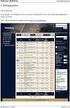 Uživatelská příručka k samoobslužnému portálu systému Cisco Unified Communications, verze 11.5(1) Samoobslužný portál systému Unified Communications 2 Nastavení samoobslužného portálu systému Unified Communications
Uživatelská příručka k samoobslužnému portálu systému Cisco Unified Communications, verze 11.5(1) Samoobslužný portál systému Unified Communications 2 Nastavení samoobslužného portálu systému Unified Communications
2014 Electronics For Imaging. Informace obsažené v této publikaci jsou zahrnuty v Právním upozornění pro tento produkt.
 2014 Electronics For Imaging. Informace obsažené v této publikaci jsou zahrnuty v Právním upozornění pro tento produkt. 23 června 2014 Obsah 3 Obsah...5 Přístup k programu...5 Poštovní schránky...5 Připojování
2014 Electronics For Imaging. Informace obsažené v této publikaci jsou zahrnuty v Právním upozornění pro tento produkt. 23 června 2014 Obsah 3 Obsah...5 Přístup k programu...5 Poštovní schránky...5 Připojování
8. E-mail, kalendář a kontakty kdekoliv a kdykoliv. Verze dokumentu: 1.0 Autor: Marián Henč, Microsoft Časová náročnost: 25 minut
 8. E-mail, kalendář a kontakty kdekoliv a kdykoliv Verze dokumentu: 1.0 Autor: Marián Henč, Microsoft Časová náročnost: 25 minut Úvod Pro úspěšnou realizaci tohoto scénáře budete pracovat jako uživatel
8. E-mail, kalendář a kontakty kdekoliv a kdykoliv Verze dokumentu: 1.0 Autor: Marián Henč, Microsoft Časová náročnost: 25 minut Úvod Pro úspěšnou realizaci tohoto scénáře budete pracovat jako uživatel
Registr práv a povinností
 Registr práv a povinností Doporučené postupy a nastavení internetového prohlížeče pro práci v aplikaci AIS RPP Doporučené postupy a nastavení internetového prohlížeče pro práci v aplikaci AIS RPP v4.0
Registr práv a povinností Doporučené postupy a nastavení internetového prohlížeče pro práci v aplikaci AIS RPP Doporučené postupy a nastavení internetového prohlížeče pro práci v aplikaci AIS RPP v4.0
Přepínání zobrazení Použijte zobrazení kalendáře, které nejlépe vyhovuje vašemu pracovnímu postupu. Přepínejte tak často, jak chcete.
 Kalendář Úvodní příručka Naplánování schůzky v Lyncu Setkejte se tváří v tvář a ušetřete si cestu díky online schůzce v Lyncu 2013. Přepínání zobrazení Použijte zobrazení kalendáře, které nejlépe vyhovuje
Kalendář Úvodní příručka Naplánování schůzky v Lyncu Setkejte se tváří v tvář a ušetřete si cestu díky online schůzce v Lyncu 2013. Přepínání zobrazení Použijte zobrazení kalendáře, které nejlépe vyhovuje
Registr práv a povinností
 Registr práv a povinností Doporučené postupy a nastavení internetového prohlížeče pro práci v aplikaci AIS RPP list č.1/20 OBSAH 1 Úvod... 3 2 Doporučené nastavení prohlížeče... 4 2.1 Problém s certifikátem...
Registr práv a povinností Doporučené postupy a nastavení internetového prohlížeče pro práci v aplikaci AIS RPP list č.1/20 OBSAH 1 Úvod... 3 2 Doporučené nastavení prohlížeče... 4 2.1 Problém s certifikátem...
Připojení ke vzdálené aplikaci Target 2100
 Připojení ke vzdálené aplikaci Target 2100 Pro úspěšné připojení ke vzdálené aplikaci Target 2100 je nutné připojovat se ze stanice s Windows XP SP3, Windows Vista SP1 nebo Windows 7. Žádná VPN není potřeba,
Připojení ke vzdálené aplikaci Target 2100 Pro úspěšné připojení ke vzdálené aplikaci Target 2100 je nutné připojovat se ze stanice s Windows XP SP3, Windows Vista SP1 nebo Windows 7. Žádná VPN není potřeba,
STRUč Ná Př íruč KA pro Windows Vista
 STRUč Ná Př íruč KA pro Windows Vista OBSAH Kapitola 1: SYSTéMOVé POžADAVKY...1 Kapitola 2: INSTALACE SOFTWARU TISKáRNY V SYSTéMU WINDOWS...2 Instalace softwaru pro lokální tisk... 2 Instalace softwaru
STRUč Ná Př íruč KA pro Windows Vista OBSAH Kapitola 1: SYSTéMOVé POžADAVKY...1 Kapitola 2: INSTALACE SOFTWARU TISKáRNY V SYSTéMU WINDOWS...2 Instalace softwaru pro lokální tisk... 2 Instalace softwaru
BlackBerry Internet Service. Verze:: 4.5.1. Uživatelská příručka
 BlackBerry Internet Service Verze:: 4.5.1 Uživatelská příručka Vydáno: 2014-01-08 SWD-20140108174357315 Obsah 1 Začínáme... 7 Plány služeb odesílání zpráv služby BlackBerry Internet Service... 7 Základy...7
BlackBerry Internet Service Verze:: 4.5.1 Uživatelská příručka Vydáno: 2014-01-08 SWD-20140108174357315 Obsah 1 Začínáme... 7 Plány služeb odesílání zpráv služby BlackBerry Internet Service... 7 Základy...7
Příručka Google Cloud Print
 Příručka Google Cloud Print Verze 0 CZE Definice poznámek V celé příručce uživatele je použit následující styl poznámek: Poznámky uvádějí, jak reagovat na situaci, která může nastat, nebo poskytují tipy,
Příručka Google Cloud Print Verze 0 CZE Definice poznámek V celé příručce uživatele je použit následující styl poznámek: Poznámky uvádějí, jak reagovat na situaci, která může nastat, nebo poskytují tipy,
Volání Hlasitý hovor Zobrazení kontaktů při volání Nastavení hlasitosti hovoru Zobrazení klávesnice při volání Přidržení hovoru Číslo hlasové
 1 5. 6. 7. 8. Volání Hlasitý hovor Zobrazení kontaktů při volání Nastavení hlasitosti hovoru Zobrazení klávesnice při volání Přidržení hovoru Číslo hlasové schránky Nastavení vyzvánění SMS a MMS Nastavení
1 5. 6. 7. 8. Volání Hlasitý hovor Zobrazení kontaktů při volání Nastavení hlasitosti hovoru Zobrazení klávesnice při volání Přidržení hovoru Číslo hlasové schránky Nastavení vyzvánění SMS a MMS Nastavení
Stručná příručka k aplikaci Cisco Unity Connection Web Inbox (vydání 9.x)
 Stručná příručka Stručná příručka k aplikaci Cisco Unity Connection Web Inbox (vydání 9.x) Aplikace Cisco Unity Connection Web Inbox (verze 9.x) O aplikaci Cisco Unity Connection Web Inbox Ovládací prvky
Stručná příručka Stručná příručka k aplikaci Cisco Unity Connection Web Inbox (vydání 9.x) Aplikace Cisco Unity Connection Web Inbox (verze 9.x) O aplikaci Cisco Unity Connection Web Inbox Ovládací prvky
OmniTouch 8400 Instant Communications Suite. Aplikace My Instant Communicator Desktop. Aplikace My Instant Communicator pro počítač.
 OmniTouch 8400 Instant Communications Suite Stručná uživatelská příručka R6.1 Aplikace My Instant Communicator pro počítač Aplikace My Instant Communicator pro počítač ve svém intuitivním uživatelském
OmniTouch 8400 Instant Communications Suite Stručná uživatelská příručka R6.1 Aplikace My Instant Communicator pro počítač Aplikace My Instant Communicator pro počítač ve svém intuitivním uživatelském
Migrace na aplikaci Outlook 2010
 V tomto průvodci Microsoft Aplikace Microsoft Outlook 2010 vypadá velmi odlišně od aplikace Outlook 2003, a proto jsme vytvořili tohoto průvodce, který vám pomůže se s ní rychle seznámit. Dozvíte se o
V tomto průvodci Microsoft Aplikace Microsoft Outlook 2010 vypadá velmi odlišně od aplikace Outlook 2003, a proto jsme vytvořili tohoto průvodce, který vám pomůže se s ní rychle seznámit. Dozvíte se o
Hromadné licence společnosti Adobe
 Hromadné licence společnosti Adobe Konzole pro správu zákazníků programu VIP Příručka pro uživatele programu Value Incentive Plan (VIP) Verze 2.5 20. listopadu 2013 Obsah Co je Konzole pro správu pro zákazníky
Hromadné licence společnosti Adobe Konzole pro správu zákazníků programu VIP Příručka pro uživatele programu Value Incentive Plan (VIP) Verze 2.5 20. listopadu 2013 Obsah Co je Konzole pro správu pro zákazníky
VYTVOŘENÍ ÚČTU LG SMART WORLD
 VYTVOŘENÍ ÚČTU LG SMART WORLD Přihlášení a Registrace Copyright 2012 LG Electronics. All Rights Reserved. 01. Stlačením tlačítka Home na dálkovém ovladači spustíte úvodní obrazovku LG Smart TV. 01A. V
VYTVOŘENÍ ÚČTU LG SMART WORLD Přihlášení a Registrace Copyright 2012 LG Electronics. All Rights Reserved. 01. Stlačením tlačítka Home na dálkovém ovladači spustíte úvodní obrazovku LG Smart TV. 01A. V
Mobilní aplikace Novell Filr Stručný úvod
 Mobilní aplikace Novell Filr Stručný úvod Únor 2016 Podporovaná mobilní zařízení Aplikace Novell Filr je podporována v následujících mobilních zařízeních: Telefony a tablety se systémem ios 8 novějším
Mobilní aplikace Novell Filr Stručný úvod Únor 2016 Podporovaná mobilní zařízení Aplikace Novell Filr je podporována v následujících mobilních zařízeních: Telefony a tablety se systémem ios 8 novějším
Messenger. Novell 1.0 UMÍSTĚNÍ DOKUMENTACE K PROGRAMU NOVELL MESSENGER. www.novell.com STRUČ NÁ ÚVODNÍ PŘ ÍRUČ KA
 Novell Messenger 1.0 STRUČ NÁ ÚVODNÍ PŘ ÍRUČ KA www.novell.com Novell Messenger je produkt, který nezávisle na platformě slouží k rychlému zasílání zpráv v podnicích pomocí adresáře Novell e-directory
Novell Messenger 1.0 STRUČ NÁ ÚVODNÍ PŘ ÍRUČ KA www.novell.com Novell Messenger je produkt, který nezávisle na platformě slouží k rychlému zasílání zpráv v podnicích pomocí adresáře Novell e-directory
Jabra Speak 410. Návod k obsluze. www.jabra.com
 Jabra Speak 410 Návod k obsluze obsah Poděkování...3 Přehled výrobku...3 PŘEHLED...4 Instalace a nastavení...4 Denní použití...5 Získání pomoci...6 2 Poděkování Děkujeme, že jste zakoupili zařízení Jabra
Jabra Speak 410 Návod k obsluze obsah Poděkování...3 Přehled výrobku...3 PŘEHLED...4 Instalace a nastavení...4 Denní použití...5 Získání pomoci...6 2 Poděkování Děkujeme, že jste zakoupili zařízení Jabra
Průvodce rychlým nastavením
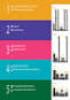 Průvodce rychlým nastavením Cisco Small Business Switche Série 500 Obsah balení Switch série 500 Kit pro uchycení do racku Napájecí adaptér / Napájecí kabel Ethernetový kabel Sériový kabel DB9 Průvodce
Průvodce rychlým nastavením Cisco Small Business Switche Série 500 Obsah balení Switch série 500 Kit pro uchycení do racku Napájecí adaptér / Napájecí kabel Ethernetový kabel Sériový kabel DB9 Průvodce
Nastavení e-mailu. Co je potřeba: Platné pro připojení k serveru Exchange. Microsoft Outlook. Apple Mail. Windows Phone. iphone.
 Nastavení e-mailu Platné pro připojení k serveru Exchange iphone Windows Phone Android Apple Mail Microsoft Outlook Co je potřeba: Mít v telefonu nastaven přístup k Internetu Znát svou e-mailovou adresu
Nastavení e-mailu Platné pro připojení k serveru Exchange iphone Windows Phone Android Apple Mail Microsoft Outlook Co je potřeba: Mít v telefonu nastaven přístup k Internetu Znát svou e-mailovou adresu
Uživatelská příručka. BlackBerry 8700 Smartphone
 Uživatelská příručka BlackBerry 8700 Smartphone SWD-280428-0212105034-010 Obsah Základní informace o řadě BlackBerry...9 Přepínání aplikací...9 Přiřazení aplikace tlačítku Komfort...9 Nastavení informací
Uživatelská příručka BlackBerry 8700 Smartphone SWD-280428-0212105034-010 Obsah Základní informace o řadě BlackBerry...9 Přepínání aplikací...9 Přiřazení aplikace tlačítku Komfort...9 Nastavení informací
Instalační příručka Command WorkStation 5.6 se sadou Fiery Extended Applications 4.2
 Instalační příručka Command WorkStation 5.6 se sadou Fiery Extended Applications 4.2 Sada Fiery Extended Applications Package (FEA) v4.2 obsahuje aplikace Fiery pro provádění úloh souvisejících se serverem
Instalační příručka Command WorkStation 5.6 se sadou Fiery Extended Applications 4.2 Sada Fiery Extended Applications Package (FEA) v4.2 obsahuje aplikace Fiery pro provádění úloh souvisejících se serverem
Základní nastavení telefonu Vložení paměťové karty Zapnutí telefonu a PIN Vložení SIM karty SMS a MMS Nastavení střediska zpráv Nastavení MMS
 1 5. 6. 7. 8. Základní nastavení telefonu Vložení paměťové karty Zapnutí telefonu a PIN Vložení SIM karty SMS a MMS Nastavení střediska zpráv Nastavení MMS Nastavení tónů Upozornění o doručení SMS Volání
1 5. 6. 7. 8. Základní nastavení telefonu Vložení paměťové karty Zapnutí telefonu a PIN Vložení SIM karty SMS a MMS Nastavení střediska zpráv Nastavení MMS Nastavení tónů Upozornění o doručení SMS Volání
Uživatelská dokumentace
 Uživatelská dokumentace Verze 14-06 2010 Stahování DTMM (v rámci služby Geodata Distribution) OBSAH OBSAH...2 1. O MAPOVÉM SERVERU...3 2. NASTAVENÍ PROSTŘEDÍ...3 2.1 Hardwarové požadavky...3 2.2 Softwarové
Uživatelská dokumentace Verze 14-06 2010 Stahování DTMM (v rámci služby Geodata Distribution) OBSAH OBSAH...2 1. O MAPOVÉM SERVERU...3 2. NASTAVENÍ PROSTŘEDÍ...3 2.1 Hardwarové požadavky...3 2.2 Softwarové
Mobilní aplikace. Uživatelský manuál
 Uživatelský manuál Obsah Základní informace a nastavení... 3 Nastavení přístupu... 4 Registrace docházky... 5 Editace vlastní docházky... 5 Ovládaní z mobilní aplikace... 6 Konfigurace mobilní aplikace...
Uživatelský manuál Obsah Základní informace a nastavení... 3 Nastavení přístupu... 4 Registrace docházky... 5 Editace vlastní docházky... 5 Ovládaní z mobilní aplikace... 6 Konfigurace mobilní aplikace...
MS WINDOWS UŽIVATELÉ
 uživatelské účty uživatelský profil práce s uživateli Maturitní otázka z POS - č. 16 MS WINDOWS UŽIVATELÉ Úvod Pro práci s počítačem v operačním systému MS Windows musíme mít založený účet, pod kterým
uživatelské účty uživatelský profil práce s uživateli Maturitní otázka z POS - č. 16 MS WINDOWS UŽIVATELÉ Úvod Pro práci s počítačem v operačním systému MS Windows musíme mít založený účet, pod kterým
Příručka rychlého nastavení připojení sítě
 Xerox WorkCentre M118/M118i Příručka rychlého nastavení připojení sítě 701P42718 V této příručce naleznete následující pokyny: Procházení obrazovek na displeji na straně 2 Nastavení sítě pomocí DHCP na
Xerox WorkCentre M118/M118i Příručka rychlého nastavení připojení sítě 701P42718 V této příručce naleznete následující pokyny: Procházení obrazovek na displeji na straně 2 Nastavení sítě pomocí DHCP na
Mobilní aplikace. Uživatelský manuál
 Uživatelský manuál Obsah Základní informace a nastavení... 3 Nastavení přístupu... 4 Registrace docházky... 5 Editace vlastní docházky... 5 Ovládaní z mobilní aplikace... 6 Konfigurace mobilní aplikace...
Uživatelský manuál Obsah Základní informace a nastavení... 3 Nastavení přístupu... 4 Registrace docházky... 5 Editace vlastní docházky... 5 Ovládaní z mobilní aplikace... 6 Konfigurace mobilní aplikace...
2. SMS a MMS. 3. Základní nastavení telefonu. Nastavení střediska zpráv Nastavení MMS Nastavení tónů Upozornění o doručení SMS. 4.
 1 z 34 Volání Hlasitý hovor Zobrazení kontaktů při volání Nastavení hlasitosti hovoru Zobrazení klávesnice při volání Přidržení hovoru Číslo hlasové schránky Nastavení vyzvánění SMS a MMS Nastavení střediska
1 z 34 Volání Hlasitý hovor Zobrazení kontaktů při volání Nastavení hlasitosti hovoru Zobrazení klávesnice při volání Přidržení hovoru Číslo hlasové schránky Nastavení vyzvánění SMS a MMS Nastavení střediska
Příručka uživatele aplikace Cisco IP Manager Assistant
 Příručka uživatele aplikace Cisco IP Manager Assistant Ústředí společnosti Cisco Systems, Inc. 170 West Tasman Drive San Jose, CA 95134-1706 USA http://www.cisco.com Tel: +1 408 526-4000 +1 800 553 NETS
Příručka uživatele aplikace Cisco IP Manager Assistant Ústředí společnosti Cisco Systems, Inc. 170 West Tasman Drive San Jose, CA 95134-1706 USA http://www.cisco.com Tel: +1 408 526-4000 +1 800 553 NETS
Základní nastavení telefonu Vložení paměťové karty Zapnutí telefonu a PIN Vložení SIM karty SMS a MMS Nastavení střediska zpráv Nastavení MMS
 1 6. 7. 8. Základní nastavení telefonu Vložení paměťové karty Zapnutí telefonu a PIN Vložení SIM karty SMS a MMS Nastavení střediska zpráv Nastavení MMS Nastavení tónů Upozornění o doručení SMS Volání
1 6. 7. 8. Základní nastavení telefonu Vložení paměťové karty Zapnutí telefonu a PIN Vložení SIM karty SMS a MMS Nastavení střediska zpráv Nastavení MMS Nastavení tónů Upozornění o doručení SMS Volání
Uživatelská příručka k síťovému projektoru
 Uživatelská příručka k síťovému projektoru Obsah Příprava...3 Připojení projektoru k vašemu počítači...3 Kabelové připojení... 3 Dálkové ovládání projektoru pomocí webového prohlížeče...5 Podporované rozlišení...7
Uživatelská příručka k síťovému projektoru Obsah Příprava...3 Připojení projektoru k vašemu počítači...3 Kabelové připojení... 3 Dálkové ovládání projektoru pomocí webového prohlížeče...5 Podporované rozlišení...7
Funkce Chytrý dotyk. verze 1.4. A-61629_cs
 Funkce Chytrý dotyk verze 1.4 A-61629_cs Používání funkce chytrého dotyku Obsah Přehled... 1 Spuštění funkce chytrého dotyku... 2 Používání funkce chytrého dotyku s výchozími čísly funkcí a předem definovanými
Funkce Chytrý dotyk verze 1.4 A-61629_cs Používání funkce chytrého dotyku Obsah Přehled... 1 Spuštění funkce chytrého dotyku... 2 Používání funkce chytrého dotyku s výchozími čísly funkcí a předem definovanými
PŘÍRUČKA SÍŤOVÝCH APLIKACÍ
 PŘÍRUČKA SÍŤOVÝCH APLIKACÍ Uložení protokolu tisku na síť Verze 0 CZE Definice poznámek V celé Příručce uživatele používáme následující ikony: Poznámky uvádějí, jak reagovat na situaci, která může nastat,
PŘÍRUČKA SÍŤOVÝCH APLIKACÍ Uložení protokolu tisku na síť Verze 0 CZE Definice poznámek V celé Příručce uživatele používáme následující ikony: Poznámky uvádějí, jak reagovat na situaci, která může nastat,
Téma 4: Správa uživatelského přístupu a zabezpečení II. Téma 4: Správa uživatelského přístupu a zabezpečení II
 Téma 4: Správa uživatelského přístupu a zabezpečení II 1 Teoretické znalosti V tomto cvičení si ukážeme, jak pracovat s místními uživatelskými účty a skupinami pomocí nástroje Správa počítače. Vyzkoušíte
Téma 4: Správa uživatelského přístupu a zabezpečení II 1 Teoretické znalosti V tomto cvičení si ukážeme, jak pracovat s místními uživatelskými účty a skupinami pomocí nástroje Správa počítače. Vyzkoušíte
Uživatelská příručka AE6000. Dvoupásmový bezdrátový adaptér Mini USB AC580
 Uživatelská příručka AE6000 Dvoupásmový bezdrátový adaptér Mini USB AC580 a Obsah Přehled výrobku Funkce 1 Instalace Instalace 2 Konfigurace bezdrátové sítě Wi-Fi Protected Setup 3 Konfigurační utilita
Uživatelská příručka AE6000 Dvoupásmový bezdrátový adaptér Mini USB AC580 a Obsah Přehled výrobku Funkce 1 Instalace Instalace 2 Konfigurace bezdrátové sítě Wi-Fi Protected Setup 3 Konfigurační utilita
Vzdálená plocha z macos
 Vzdálená plocha z macos Máte-li svůj pracovní účet v doméně UVTUK (standardně všichni zaměstnanci rektorátu), můžete využít vzdálenou plochu serveru Dolphin, díky které se snadno a odkudkoliv dostanete
Vzdálená plocha z macos Máte-li svůj pracovní účet v doméně UVTUK (standardně všichni zaměstnanci rektorátu), můžete využít vzdálenou plochu serveru Dolphin, díky které se snadno a odkudkoliv dostanete
Vzdálené připojení do sítě ČEZ VPN Cisco AnyConnect
 Vzdálené připojení do sítě ČEZ VPN Cisco AnyConnect Návod pro instalaci potřebných komponent a jejich nastavení pro vzdálené připojení pomocí VPN Cisco Any Connect v prostředí OS Android ( chytré mobilní
Vzdálené připojení do sítě ČEZ VPN Cisco AnyConnect Návod pro instalaci potřebných komponent a jejich nastavení pro vzdálené připojení pomocí VPN Cisco Any Connect v prostředí OS Android ( chytré mobilní
Fiery Command WorkStation
 2017 Electronics For Imaging, Inc. Informace obsažené v této publikaci jsou zahrnuty v Právní oznámení pro tento produkt. 25. listopadu 2017 Obsah 3 Obsah Přehled aplikace Fiery Command WorkStation...5
2017 Electronics For Imaging, Inc. Informace obsažené v této publikaci jsou zahrnuty v Právní oznámení pro tento produkt. 25. listopadu 2017 Obsah 3 Obsah Přehled aplikace Fiery Command WorkStation...5
Provozní pokyny Průvodce Mopria
 Provozní pokyny Průvodce Mopria Pro bezpečné a správné použití si před použitím tohoto zařízení přečtěte "Bezpečnostní informace". OBSAH Úvod... 2 Význam symbolů... 2 Vyloučení odpovědnosti... 2 Přípravy...
Provozní pokyny Průvodce Mopria Pro bezpečné a správné použití si před použitím tohoto zařízení přečtěte "Bezpečnostní informace". OBSAH Úvod... 2 Význam symbolů... 2 Vyloučení odpovědnosti... 2 Přípravy...
Formuláře a oblíbené položky
 Formuláře a oblíbené položky Verze 5.1 Příručka správce Červenec 2016 www.lexmark.com Obsah 2 Obsah Historie změn...3 Přehled... 4 Konfigurace aplikace...5 Přístup k serveru Embedded Web Server...5 Konfigurace
Formuláře a oblíbené položky Verze 5.1 Příručka správce Červenec 2016 www.lexmark.com Obsah 2 Obsah Historie změn...3 Přehled... 4 Konfigurace aplikace...5 Přístup k serveru Embedded Web Server...5 Konfigurace
2. Kontakty. 1. Základní nastavení telefonu Vložení SIM karty a baterky Vložení paměťové karty Zapnutí telefonu a PIN. 3. Volání
 Základní nastavení telefonu Vložení SIM karty a baterky Vložení paměťové karty Zapnutí telefonu a PIN 2. Kontakty Kopírování ze SIM karty do telefonu Založení nového kontaktu Upravení kontaktu včetně fotky
Základní nastavení telefonu Vložení SIM karty a baterky Vložení paměťové karty Zapnutí telefonu a PIN 2. Kontakty Kopírování ze SIM karty do telefonu Založení nového kontaktu Upravení kontaktu včetně fotky
Provozní dokumentace. Seznam orgánů veřejné moci. Příručka pro administrátora zřizované organizace
 Provozní dokumentace Seznam orgánů veřejné moci Příručka pro administrátora zřizované organizace Vytvořeno dne: 30. 6. 2011 Aktualizováno: 17. 10. 2014 Verze: 2.1 2014 MVČR Obsah Příručka pro administrátora
Provozní dokumentace Seznam orgánů veřejné moci Příručka pro administrátora zřizované organizace Vytvořeno dne: 30. 6. 2011 Aktualizováno: 17. 10. 2014 Verze: 2.1 2014 MVČR Obsah Příručka pro administrátora
1. Základní nastavení telefonu Vložení SIM karty a baterky Vložení paměťové karty Zapnutí telefonu a PIN. 2. Kontakty. 3. Volání
 1 z 33 Základní nastavení telefonu Vložení SIM karty a baterky Vložení paměťové karty Zapnutí telefonu a PIN Kontakty Kopírování ze SIM karty do telefonu Založení nového kontaktu Upravení kontaktu včetně
1 z 33 Základní nastavení telefonu Vložení SIM karty a baterky Vložení paměťové karty Zapnutí telefonu a PIN Kontakty Kopírování ze SIM karty do telefonu Založení nového kontaktu Upravení kontaktu včetně
2. Kontakty. 1. Základní nastavení tabletu Vložení SIM karty Vložení paměťové karty Zapnutí tabletu a PIN. 3. Volání
 Základní nastavení tabletu Vložení SIM karty Vložení paměťové karty Zapnutí tabletu a PIN Kontakty Kopírování ze SIM karty do tabletu Založení nového kontaktu Upravení kontaktu včetně fotky Volání Nastavení
Základní nastavení tabletu Vložení SIM karty Vložení paměťové karty Zapnutí tabletu a PIN Kontakty Kopírování ze SIM karty do tabletu Založení nového kontaktu Upravení kontaktu včetně fotky Volání Nastavení
Návod pro připojení do pevné sítě na učebnách Univerzity Pardubice
 Návod pro připojení do pevné sítě na učebnách Univerzity Pardubice Česká verze Verze 1.0 Únor 2010 Informační centrum Univerzita Pardubice Obsah A. Windows XP... 2 B. Windows Vista... 10 Stránka 1 z 19
Návod pro připojení do pevné sítě na učebnách Univerzity Pardubice Česká verze Verze 1.0 Únor 2010 Informační centrum Univerzita Pardubice Obsah A. Windows XP... 2 B. Windows Vista... 10 Stránka 1 z 19
Používání u a Internetu
 Používání e-mailu a Internetu Je pro vás systém Windows 7 nový? I když má tento systém mnoho společného s verzí systému Windows, kterou jste používali dříve, můžete potřebovat pomoc, než se v něm zorientujete.
Používání e-mailu a Internetu Je pro vás systém Windows 7 nový? I když má tento systém mnoho společného s verzí systému Windows, kterou jste používali dříve, můžete potřebovat pomoc, než se v něm zorientujete.
Instalace. Bezdrátový přístupový bod NETGEAR 802.11ac WAC120. Obsah balení. NETGEAR, Inc. 350 East Plumeria Drive San Jose, CA 95134 USA.
 Ochranné známky NETGEAR, logo NETGEAR a Connect with Innovation jsou obchodní známky nebo registrované obchodní známky společnosti NETGEAR, Inc. v USA a jiných zemích. Informace zde uvedené podléhají změnám
Ochranné známky NETGEAR, logo NETGEAR a Connect with Innovation jsou obchodní známky nebo registrované obchodní známky společnosti NETGEAR, Inc. v USA a jiných zemích. Informace zde uvedené podléhají změnám
1. Základní nastavení telefonu Vložení SIM a paměťové karty Zapnutí telefonu a PIN. 2. Kontakty. 3. Volání
 1. Základní nastavení telefonu Vložení SIM a paměťové karty Zapnutí telefonu a PIN 2. Kontakty Kopírování ze SIM karty do telefonu Založení nového kontaktu Upravení kontaktu včetně fotky 3. Volání Zap./Vyp.
1. Základní nastavení telefonu Vložení SIM a paměťové karty Zapnutí telefonu a PIN 2. Kontakty Kopírování ze SIM karty do telefonu Založení nového kontaktu Upravení kontaktu včetně fotky 3. Volání Zap./Vyp.
2. SMS a MMS. 3. Základní nastavení telefonu. Nastavení střediska zpráv Nastavení MMS Nastavení tónů Upozornění o doručení SMS. 4.
 1 z 34 Volání Hlasitý hovor Zobrazení kontaktů při volání Nastavení hlasitosti hovoru Zobrazení klávesnice při volání Přidržení hovoru Číslo hlasové schránky Nastavení vyzvánění SMS a MMS Nastavení střediska
1 z 34 Volání Hlasitý hovor Zobrazení kontaktů při volání Nastavení hlasitosti hovoru Zobrazení klávesnice při volání Přidržení hovoru Číslo hlasové schránky Nastavení vyzvánění SMS a MMS Nastavení střediska
MS Exchange a MS Outlook
 MS Exchange a MS Outlook Břetislav Regner PROJEKT financovaný z Operačního programu Vzdělávání pro konkurenceschopnost ZVYŠOVÁNÍ IT GRAMOTNOSTI ZAMĚSTNANCŮ VYBRANÝCH FAKULT MU Registrační číslo: CZ.1.07/2.2.00/15.0224
MS Exchange a MS Outlook Břetislav Regner PROJEKT financovaný z Operačního programu Vzdělávání pro konkurenceschopnost ZVYŠOVÁNÍ IT GRAMOTNOSTI ZAMĚSTNANCŮ VYBRANÝCH FAKULT MU Registrační číslo: CZ.1.07/2.2.00/15.0224
Návod na používání webmailu
 Návod na používání webmailu Každý student a zaměstnanec UTB má svoji vlastní školní e-mailovou schránku. K té se lze připojit buď pomocí webového klienta http://webmail.utb.cz, nebo libovolného e-mailového
Návod na používání webmailu Každý student a zaměstnanec UTB má svoji vlastní školní e-mailovou schránku. K té se lze připojit buď pomocí webového klienta http://webmail.utb.cz, nebo libovolného e-mailového
Nápověda pro možnosti Fiery 1.3 (server)
 2015 Electronics For Imaging. Informace obsažené v této publikaci jsou zahrnuty v Právním upozornění pro tento produkt. 5. února 2015 Obsah 3 Obsah...5 Aktivace možnosti Fiery...5 Automatická aktivace
2015 Electronics For Imaging. Informace obsažené v této publikaci jsou zahrnuty v Právním upozornění pro tento produkt. 5. února 2015 Obsah 3 Obsah...5 Aktivace možnosti Fiery...5 Automatická aktivace
Motorola Phone Tools. Začínáme
 Motorola Phone Tools Začínáme Obsah Minimální požadavky... 2 Před instalací aplikace Motorola Phone Tools... 3 Instalace aplikace Motorola Phone Tools... 4 Instalace a konfigurace mobilního zařízení...
Motorola Phone Tools Začínáme Obsah Minimální požadavky... 2 Před instalací aplikace Motorola Phone Tools... 3 Instalace aplikace Motorola Phone Tools... 4 Instalace a konfigurace mobilního zařízení...
Implementovaný webový server HP LaserJet M9040/M9050 MFP Uživatelská příručka
 Implementovaný webový server HP LaserJet M9040/M9050 MFP Uživatelská příručka Implementovaný webový server HP LaserJet M9040/M9050 MFP Uživatelská příručka Autorská práva a záruka 2007 Copyright Hewlett-Packard
Implementovaný webový server HP LaserJet M9040/M9050 MFP Uživatelská příručka Implementovaný webový server HP LaserJet M9040/M9050 MFP Uživatelská příručka Autorská práva a záruka 2007 Copyright Hewlett-Packard
Průvodce instalací modulu Offline VetShop verze 3.4
 Průvodce instalací modulu Offline VetShop verze 3.4 Úvod k instalaci Tato instalační příručka je určena uživatelům objednávkového modulu Offline VetShop verze 3.4. Obsah 1. Instalace modulu Offline VetShop...
Průvodce instalací modulu Offline VetShop verze 3.4 Úvod k instalaci Tato instalační příručka je určena uživatelům objednávkového modulu Offline VetShop verze 3.4. Obsah 1. Instalace modulu Offline VetShop...
1. Základní nastavení tabletu Vložení SIM karty Vložení paměťové karty Zapnutí tabletu a PIN. 2. Kontakty. 3. Volání
 1. Základní nastavení tabletu Vložení SIM karty Vložení paměťové karty Zapnutí tabletu a PIN 2. Kontakty Kopírování ze SIM karty do tabletu Založení nového kontaktu Upravení kontaktu včetně fotky 3. Volání
1. Základní nastavení tabletu Vložení SIM karty Vložení paměťové karty Zapnutí tabletu a PIN 2. Kontakty Kopírování ze SIM karty do tabletu Založení nového kontaktu Upravení kontaktu včetně fotky 3. Volání
Příručka Univerzálního tiskového ovladače
 Příručka Univerzálního tiskového ovladače Brother Universal Printer Driver (BR-Script3) Brother Mono Universal Printer Driver (PCL) Brother Universal Printer Driver (Inkjet) Verze B CZE 1 Souhrn 1 Brother
Příručka Univerzálního tiskového ovladače Brother Universal Printer Driver (BR-Script3) Brother Mono Universal Printer Driver (PCL) Brother Universal Printer Driver (Inkjet) Verze B CZE 1 Souhrn 1 Brother
Uživatelská příručka pro zařízení Cisco IP Phone 8800 Series
 První vydání: November 25, 2015 Poslední změna: December 08, 2015 Americas Headquarters Cisco Systems, Inc. 170 West Tasman Drive San Jose, CA 95134-1706 USA http://www.cisco.com Tel: 408 526-4000 800
První vydání: November 25, 2015 Poslední změna: December 08, 2015 Americas Headquarters Cisco Systems, Inc. 170 West Tasman Drive San Jose, CA 95134-1706 USA http://www.cisco.com Tel: 408 526-4000 800
Nápověda pro možnosti Fiery 1.3 (klient)
 2015 Electronics For Imaging. Informace obsažené v této publikaci jsou zahrnuty v Právním upozornění pro tento produkt. 5. února 2015 Obsah 3 Obsah...5 Aktivace možnosti Fiery...6 Automatická aktivace
2015 Electronics For Imaging. Informace obsažené v této publikaci jsou zahrnuty v Právním upozornění pro tento produkt. 5. února 2015 Obsah 3 Obsah...5 Aktivace možnosti Fiery...6 Automatická aktivace
Doporučené nastavení prohlížeče MS Internet Explorer 7 a vyšší pro Max Homebanking PS s využitím čipové karty
 Doporučené nastavení prohlížeče MS Internet Explorer 7 a vyšší pro Max Homebanking PS s využitím čipové karty Obsah 1. Instalace SecureStore... 2 2. Nastavení Internet Exploreru... 3 3. První přihlášení...
Doporučené nastavení prohlížeče MS Internet Explorer 7 a vyšší pro Max Homebanking PS s využitím čipové karty Obsah 1. Instalace SecureStore... 2 2. Nastavení Internet Exploreru... 3 3. První přihlášení...
OmniTouch 8400 Instant Communications Suite. Integrace aplikace Microsoft Outlook. Připojení ke službám na vyžádání
 OmniTouch 8400 Instant Communications Suite Stručná uživatelská příručka R6.1 Ve spojení s aplikací Microsoft Outlook přináší software Alcatel-Lucent OmniTouch 8400 Instant Communications Suite vysokou
OmniTouch 8400 Instant Communications Suite Stručná uživatelská příručka R6.1 Ve spojení s aplikací Microsoft Outlook přináší software Alcatel-Lucent OmniTouch 8400 Instant Communications Suite vysokou
X10 Uživatelský manuál na webové rozhraní (ver0.9)
 X10 Uživatelský manuál na webové rozhraní (ver0.9) UPOZORNĚNÍ: Prosím přesvěčte se, že k použití webového rozhraní máte na Vašem X10 nainstalovaný upgrade R1644 nebo vyšší. 1. Jak provést nastavení k možnosti
X10 Uživatelský manuál na webové rozhraní (ver0.9) UPOZORNĚNÍ: Prosím přesvěčte se, že k použití webového rozhraní máte na Vašem X10 nainstalovaný upgrade R1644 nebo vyšší. 1. Jak provést nastavení k možnosti
První kroky s Google Apps
 První kroky s Google Apps Postupujte podle jednotlivých kroků popsaných v tomto dokumentu. Krok 1: Krok 2: Krok 3: Krok 4: Přihlášení Nastavení Gmail Nastavení Kalendáře Nastavení mobilního telefonu Podpora
První kroky s Google Apps Postupujte podle jednotlivých kroků popsaných v tomto dokumentu. Krok 1: Krok 2: Krok 3: Krok 4: Přihlášení Nastavení Gmail Nastavení Kalendáře Nastavení mobilního telefonu Podpora
Jak obnovit ztraceny dokumentu
 ID článku: 316951 - Poslední aktualizace: dubna 2007 - Revize: 1 Jak obnovit ztraceny dokumentu Zobrazení původního anglického článku a jeho překladu vedle sebe. UPOZORNĚNÍ: TENTO ČLÁNEK BYL STROJOVĚ PŘELOŽENMicrosoft
ID článku: 316951 - Poslední aktualizace: dubna 2007 - Revize: 1 Jak obnovit ztraceny dokumentu Zobrazení původního anglického článku a jeho překladu vedle sebe. UPOZORNĚNÍ: TENTO ČLÁNEK BYL STROJOVĚ PŘELOŽENMicrosoft
návod Bidvest dealer 4
 návod Bidvest dealer 4 Nové menu Synchronizace pro data a odesílání objednávek Synchronizace dat Nyní je několik způsobů synchronizace: pro data, pro kalendáře a zprávy, pro soubory a kontrolu stavu objednávek.
návod Bidvest dealer 4 Nové menu Synchronizace pro data a odesílání objednávek Synchronizace dat Nyní je několik způsobů synchronizace: pro data, pro kalendáře a zprávy, pro soubory a kontrolu stavu objednávek.
Návod pro Windows 7. http://tarantula.ruk.cuni.cz/uvt-416.html
 Návod pro Windows 7 http://tarantula.ruk.cuni.cz/uvt-416.html Návod pro Windows 7 a Vista Tento návod popisuje nastavení operačního systému Windows 7 a Vista pro připojení do bezdrátové sítě eduroam. Předpokládá
Návod pro Windows 7 http://tarantula.ruk.cuni.cz/uvt-416.html Návod pro Windows 7 a Vista Tento návod popisuje nastavení operačního systému Windows 7 a Vista pro připojení do bezdrátové sítě eduroam. Předpokládá
VYTVOŘENÍ / EDITACE RDP SOUBORU
 VYTVOŘENÍ / EDITACE RDP SOUBORU Windows Server 2008 Windows Server 2012 ipodnik cloud ipodnik pro Vás provozuje: BIZ-ONE EU s.r.o. Jiráskova 306 252 25 Jinočany, Praha Západ Web: www.ipodnik.cz Tel.: 605
VYTVOŘENÍ / EDITACE RDP SOUBORU Windows Server 2008 Windows Server 2012 ipodnik cloud ipodnik pro Vás provozuje: BIZ-ONE EU s.r.o. Jiráskova 306 252 25 Jinočany, Praha Západ Web: www.ipodnik.cz Tel.: 605
Návod pro připojení do pevné sítě na kolejích, učebnách a v kancelářích Univerzity Pardubice
 Návod pro připojení do pevné sítě na kolejích, učebnách a v kancelářích Univerzity Pardubice Česká verze Verze 1.5 Březen 2010 Informační centrum Univerzita Pardubice Obsah Obsah... 1 Windows XP... 2 Windows
Návod pro připojení do pevné sítě na kolejích, učebnách a v kancelářích Univerzity Pardubice Česká verze Verze 1.5 Březen 2010 Informační centrum Univerzita Pardubice Obsah Obsah... 1 Windows XP... 2 Windows
ČSOB Business Connector
 ČSOB Business Connector Instalační příručka Člen skupiny KBC Obsah 1 Úvod... 3 2 Instalace aplikace ČSOB Business Connector... 3 3 Získání komunikačního certifikátu... 3 3.1 Vytvoření žádosti o certifikát
ČSOB Business Connector Instalační příručka Člen skupiny KBC Obsah 1 Úvod... 3 2 Instalace aplikace ČSOB Business Connector... 3 3 Získání komunikačního certifikátu... 3 3.1 Vytvoření žádosti o certifikát
Konvertibilní Tablet STRUČNÁ PŘÍRUČKA 8085 LKB001X CJB1FH002ASA
 V Konvertibilní Tablet STRUČNÁ PŘÍRUČKA 8085 LKB001X CJB1FH002ASA Obsah 1 Začínáme... 1 1.1 Vzhled... 1 1.2 Nabíjení tabletu a klávesnice... 3 1.3 Vložení karet microsd a SIM... 4 1.4 Připojení k přístupovému
V Konvertibilní Tablet STRUČNÁ PŘÍRUČKA 8085 LKB001X CJB1FH002ASA Obsah 1 Začínáme... 1 1.1 Vzhled... 1 1.2 Nabíjení tabletu a klávesnice... 3 1.3 Vložení karet microsd a SIM... 4 1.4 Připojení k přístupovému
Podpora. Děkujeme, že jste si vybrali výrobek společnosti NETGEAR.
 Začínáme Podpora Děkujeme, že jste si vybrali výrobek společnosti NETGEAR. Po dokončení instalace zařízení vyhledejte štítek se sériovým číslem vašeho produktu a použijte ho při registraci výrobku na adrese
Začínáme Podpora Děkujeme, že jste si vybrali výrobek společnosti NETGEAR. Po dokončení instalace zařízení vyhledejte štítek se sériovým číslem vašeho produktu a použijte ho při registraci výrobku na adrese
REGISTRACE UŽIVATELE
 OBCHODOVÁNÍ S POVOLENKAMI REJSTŘÍK UNIE REGISTRACE UŽIVATELE Stručná uživatelská příručka Obsah Spuštění aplikace... 2 Přihlášení a odhlášení... 3 Vytvoření uživatelského účtu ECAS a přidání čísla mobilního
OBCHODOVÁNÍ S POVOLENKAMI REJSTŘÍK UNIE REGISTRACE UŽIVATELE Stručná uživatelská příručka Obsah Spuštění aplikace... 2 Přihlášení a odhlášení... 3 Vytvoření uživatelského účtu ECAS a přidání čísla mobilního
